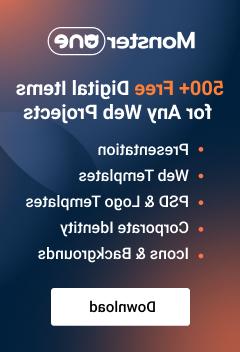WooCommerce. 如何编辑订单邮件
March 23, 2015
本教程展示了如何在WooCommerce中编辑订单邮件.
WooCommerce. 如何编辑订单邮件如果您希望订单邮件与您的商店匹配 layout, 或者添加一些额外的内容来帮助客户完成订单, 这可以通过WooCommerce选项和文件轻松管理.
Navigate to WooCoommerce> Settings> Emails. This tab 允许您实现邮件内容和结构的一般修改:

First, you can use "点击这里预览你的电子邮件模板" button under Email Options 去见将军 layout 客户收到的默认电子邮件的.
可用的选项如下:
-
"From" Name -设置客户看到的名称/地址.
-
“From”电子邮件地址 -设置客户看到的电子邮件地址.
-
Header image -允许上传图像,以显示在电子邮件的 header.
-
Email Footer text – you can change footer 邮件中出现的文字.
- Base Color, Background Color, Email Body Background 颜色,电子邮件正文文本颜色 -在这里你可以选择不同的颜色来改变邮件的风格.
这些一般配置将适用于 all emails. 如果您想实现一些自定义更改,应该为特定的邮件类型执行, 使用电子邮件下面的部分 tab:
-
New order -在这里,您可以修改一旦收到订单发送的新订单电子邮件.
-
Processing order -这是在付款后发送给客户的订单通知.
-
Completed order -这些是订单完成后发送给客户的电子邮件(f).e., shipped).
-
Customer invoice -这些电子邮件包含订单细节和付款链接.
-
Customer note -一旦在订单中添加注释,就会发送此类电子邮件.
-
Resent password -在这里你可以编辑信息发送给客户一旦他/她重置密码.
-
New account -此部分允许您在创建帐户后更改新客户收到的信件.
所有的部分都包含类似的选项卡 电子邮件主题,电子邮件标题和电子邮件类型 在哪里可以修改一般信息. 如果需要实现一些自定义更改,请使用 Template option. 它允许您覆盖模板电子邮件文件.
首先,您应该将该文件复制到主题文件夹中. Click “复制文件到主题” button for this:

一旦程序完成,你就会 "View template" option available. 按下它,文件将打开. It contains PHP code of the letter. 它为您提供了更多的可用性来手动管理电子邮件. 你可以添加或删除部分,抓取一些样式,等等:

完成编辑后保存更改. The same "点击这里预览你的电子邮件模板" 按钮可用于查看所执行的更改.
请随时查看下面的详细视频教程:
WooCommerce. 如何编辑订单邮件如果你有一个非电子商务项目 dashboard, view our Bootstrap管理主题 给你的管理面板一个提升.